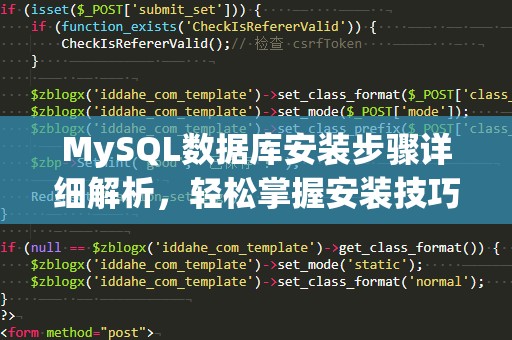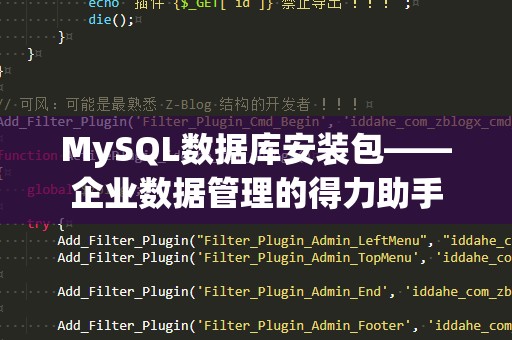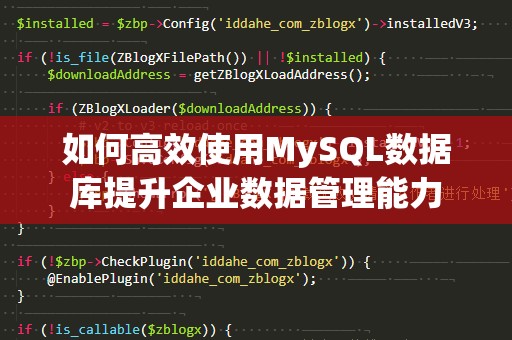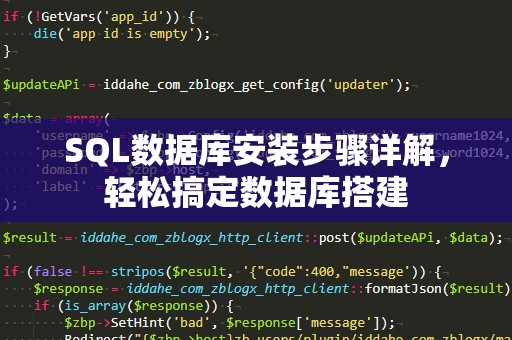MySQL是当前最流行的关系型数据库之一,广泛应用于网站建设、数据分析和企业级应用中。作为开发者或系统管理员,掌握MySQL数据库的安装技巧是必须的。无论是部署在本地开发环境,还是在生产环境中运行,MySQL的安装过程都至关重要。我们将详细讲解如何在不同操作系统中安装MySQL数据库,并进行基本配置。
一、MySQL概述
MySQL是一款开源的关系型数据库管理系统(RDBMS),采用SQL语言进行数据管理和查询操作。它支持多种操作系统,如Windows、Linux和macOS,并且能够提供高性能、可扩展的数据库解决方案。MySQL具有广泛的社区支持,是目前使用最广泛的数据库之一。
二、MySQL安装前的准备工作
在开始安装之前,我们需要进行一些准备工作,以确保安装过程顺利进行。
1.确定操作系统
MySQL支持多种操作系统,包括:
Windows(适合桌面开发)
Linux(适合服务器环境)
macOS(适合Mac用户)
根据你所使用的操作系统,选择相应的安装包。
2.检查系统要求
不同版本的MySQL对操作系统有不同的要求,确保你的系统满足以下基本要求:
系统版本:确保操作系统版本支持MySQL的安装。
存储空间:MySQL需要一定的磁盘空间来存储数据库文件,确保系统有足够的空间。
内存和处理器:确保计算机有足够的内存和处理能力来运行MySQL。
三、Windows系统上安装MySQL
在Windows系统上安装MySQL相对简单,只需几个步骤即可完成。下面我们将一步一步带你完成安装过程。
1.下载MySQL安装包
访问MySQL官方网站(https://dev.mysql.com/downloads/)下载MySQL安装程序。你可以选择Windows的MySQL安装程序,建议选择MySQLInstaller,它将自动下载并安装所有所需的组件。
2.运行安装程序
下载完成后,双击安装程序运行。安装过程中你会遇到多个安装选项,如安装类型、安装路径等。建议选择默认设置,除非你有特殊需求。
3.配置MySQL服务器
在安装过程中,你将需要配置MySQL服务器。这里有几个重要步骤:
选择配置类型:你可以选择“开发电脑”配置,这样配置会适合开发和测试使用。
设置Root密码:在配置数据库时,你需要设置root账户的密码,这是你访问数据库时使用的密码。请务必记住它。
选择数据库端口:默认情况下,MySQL使用3306端口。你可以保持默认设置,除非有特殊需求。
选择数据库字符集:可以选择UTF-8字符集,确保能够支持多种语言的字符。
4.启动MySQL服务
安装完成后,你可以选择是否启动MySQL服务。此时,MySQL数据库已经成功安装到你的Windows系统上。
5.测试MySQL安装
打开命令提示符,输入以下命令来测试MySQL是否安装成功:
mysql-uroot-p
输入你在安装过程中设置的root密码,如果能够成功登录MySQL控制台,说明安装成功。
四、Linux系统上安装MySQL
在Linux系统上安装MySQL会稍微复杂一些,因为涉及到命令行操作和软件包管理。以下是在Ubuntu系统上安装MySQL的步骤(其他Linux发行版的步骤类似):
1.更新软件包列表
打开终端并执行以下命令来更新系统的软件包列表:
sudoapt-getupdate
2.安装MySQL服务器
执行以下命令来安装MySQL服务器:
sudoapt-getinstallmysql-server
此命令将自动下载并安装MySQL数据库。安装过程中,你会被提示设置MySQL的root密码,输入并确认密码。
3.启动MySQL服务
安装完成后,MySQL服务会自动启动。如果没有自动启动,可以通过以下命令手动启动MySQL服务:
sudosystemctlstartmysql
4.配置MySQL
为了确保MySQL安全,你可以运行以下命令来执行安全配置:
sudomysql_secure_installation
这个命令将引导你完成一些安全设置,包括设置root用户密码、删除匿名用户、禁用远程root登录等。
5.测试MySQL安装
执行以下命令来测试MySQL是否安装成功:
mysql-uroot-p
输入你在安装过程中设置的密码,如果能够成功登录,说明MySQL安装成功。
五、macOS系统上安装MySQL
macOS用户可以通过Homebrew来快速安装MySQL,以下是具体步骤:
1.安装Homebrew
确保你已经安装了Homebrew。如果没有安装,可以在终端中执行以下命令来安装:
/bin/bash-c"$(curl-fsSLhttps://raw.githubusercontent.com/Homebrew/install/HEAD/install.sh)"
2.安装MySQL
使用Homebrew安装MySQL:
brewinstallmysql
3.启动MySQL
安装完成后,你可以通过以下命令启动MySQL服务:
brewservicesstartmysql
4.配置MySQL
和Linux一样,你也可以运行安全配置命令:
mysql_secure_installation
5.测试MySQL安装
同样,你可以通过以下命令来测试MySQL是否安装成功:
mysql-uroot-p
如果能够成功登录MySQL控制台,则说明安装成功。